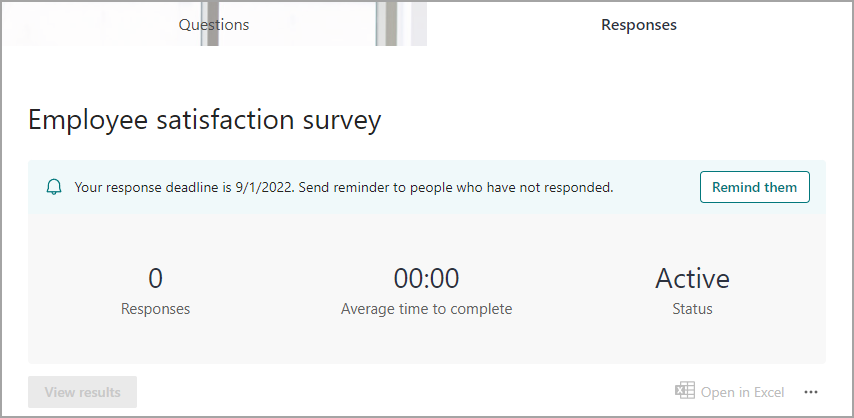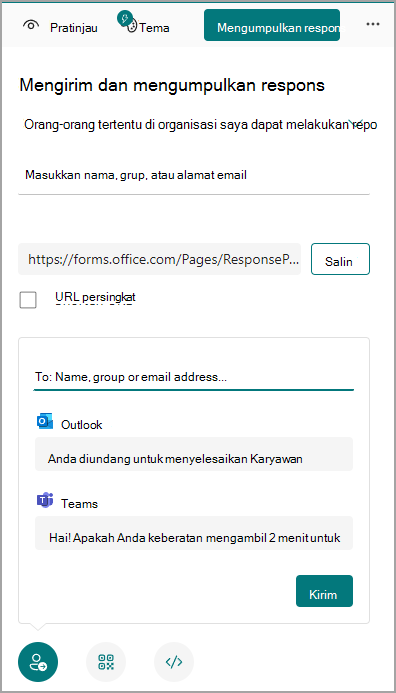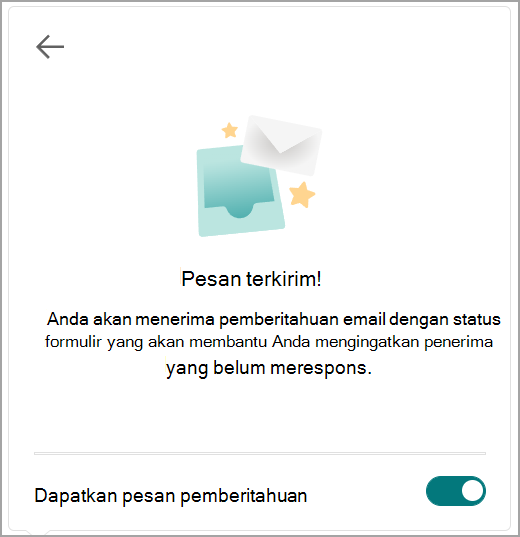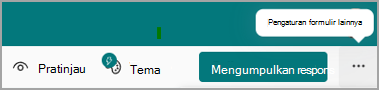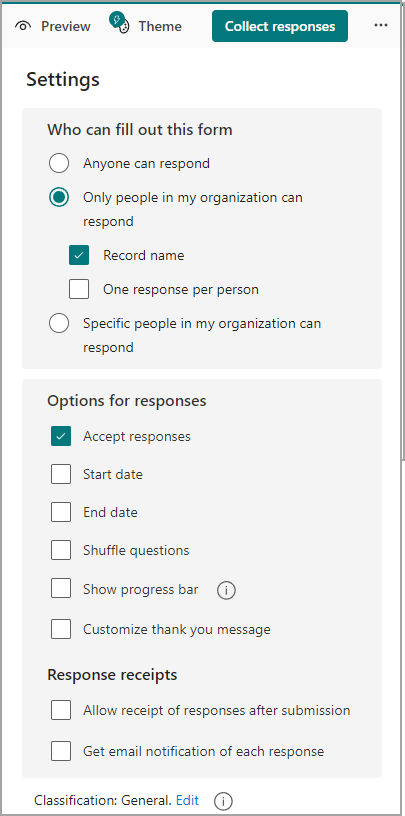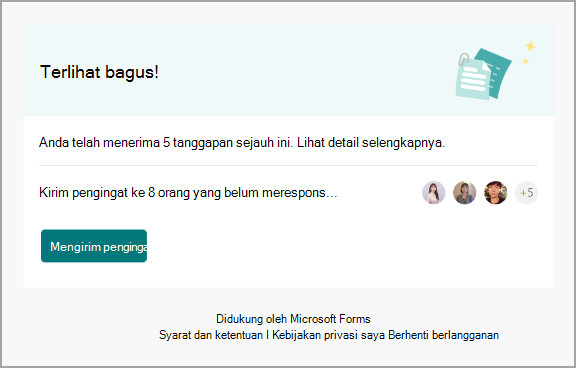Bagian penting dari penggunaan formulir adalah mengirimkan undangan kepada audiens dan mengelola respons mereka melalui pemberitahuan.
Mengundang audiens ke formulir Anda
Saat berbagi formulir, Anda bisa memilih individu atau grup, dari pemilih orang, sebagai audiens untuk formulir Anda.
-
Pilih Kumpulkan respons.
-
Pilih audiens dari opsi ini: Siapa pun bisa merespons, Hanya orang-orang di organisasi saya yang bisa merespons, Orang-orang tertentu di organisasi saya yang bisa merespons.
Catatan: Saat Anda memilih Orang tertentu di organisasi saya bisa merespons, selesaikan bidang Masukkan nama, grup, atau alamat email .
-
Salin URL. Pilih Salin dan pilih kotak centang Persingkat URL jika Anda menginginkan URL yang lebih singkat daripada yang disediakan.
Catatan: Opsi Persingkat URL tidak tersedia saat masuk ke Forms dengan akun pribadi Microsoft (Hotmail, Live, atau Outlook.com) atau jika Anda menggunakan situs seluler.
-
Pilih ikon undangan untuk metode pengiriman yang Anda pilih. Opsinya adalah:Tautan Kontak
Catatan:
-
Berlaku jika Anda memiliki Exchange online.
-
Jika Anda mengirim formulir atau kuis di Teams, Anda bisa mengirimkannya kepada seseorang, grup obrolan di Teams, atau saluran Teams saat Anda memilih undangan.
-
Saat Anda memasukkan alamat Outlook untuk penerima, kotak centang Outlook jika diisi secara default.
Catatan: Sisipkan .png yang diunduh di mana pun audiens yang Diinginkan dapat memindainya dengan pemindai kode QR.
Sematkan
-
Catatan: Siapa pun yang menerima tautan formulir melalui email akan dapat meneruskan email Anda ke orang lain yang berpotensi melihat dan melengkapi formulir Anda. Namun, jika formulir Anda diatur ke Hanya orang-orang di organisasi saya yang bisa merespons atau Orang tertentu di organisasi saya yang bisa merespons, hanya individu dan grup yang Anda tentukan - baik setiap orang di organisasi Anda atau hanya individu dan grup tertentu - yang bisa menampilkan dan merespons formulir Anda (bahkan jika email telah diteruskan kepada mereka).
Mengaktifkan pemberitahuan
Anda bisa mengaktifkan pesan pemberitahuan pada jendela konfirmasi undangan atau panel pengaturan.
Jendela konfirmasi
Untuk mengaktifkan pemberitahuan, pilih tombol alih Dapatkan pesan pemberitahuan .
Untuk menonaktifkan pemberitahuan, pilih tombol alih Dapatkan pesan pemberitahuan lagi.
Panel Pengaturan
Pilih
Catatan: Hindari langsung menonaktifkan pemberitahuan, sehingga Anda dapat menerima email pemberitahuan pertama setelah satu hari.
Mengirim pengingat
Ada dua cara untuk mengirim pengingat ke audiens Anda.
-
Melalui pemberitahuan email yang Anda terima sehari setelah mengirim formulir atau kuis ke audiens-Pilih Kirim pengingat.
Catatan: Ada dua versi email pemberitahuan.
-
Pesan yang dapat ditindak lanjuti yang hanya tersedia di Outlook
-
Versi HTML di klien email lain seperti Windows Mail
-
Melalui tab respons formulir atau kuis-Pilih Ingatkan.